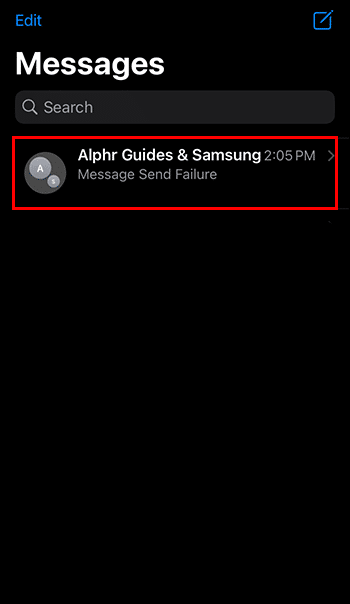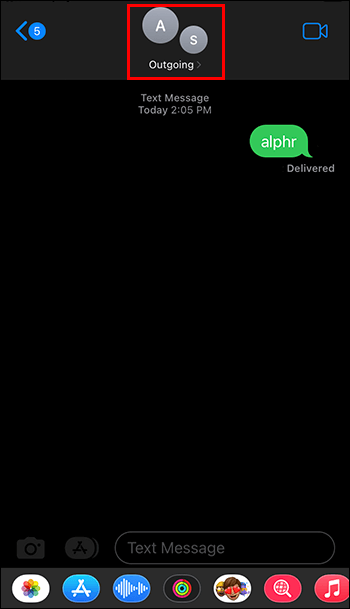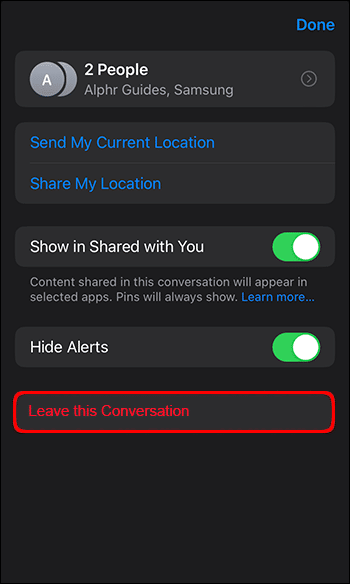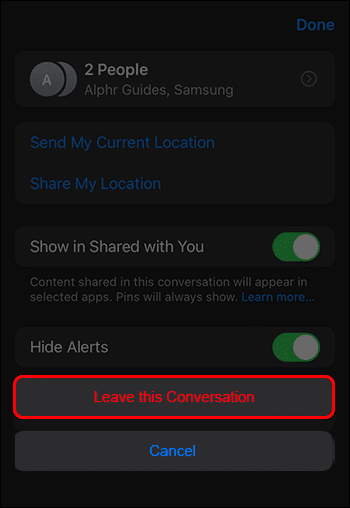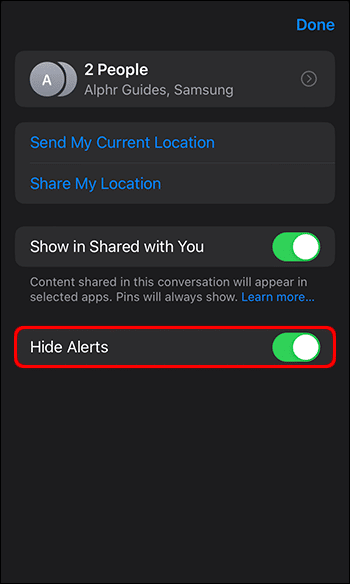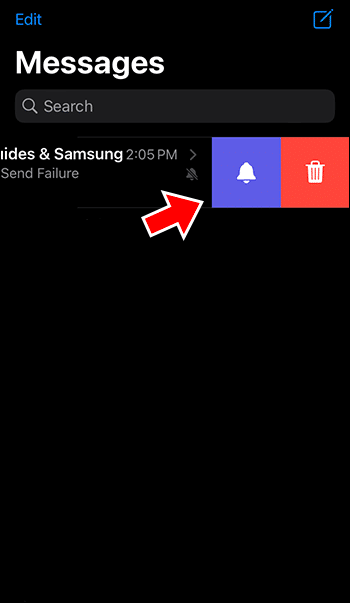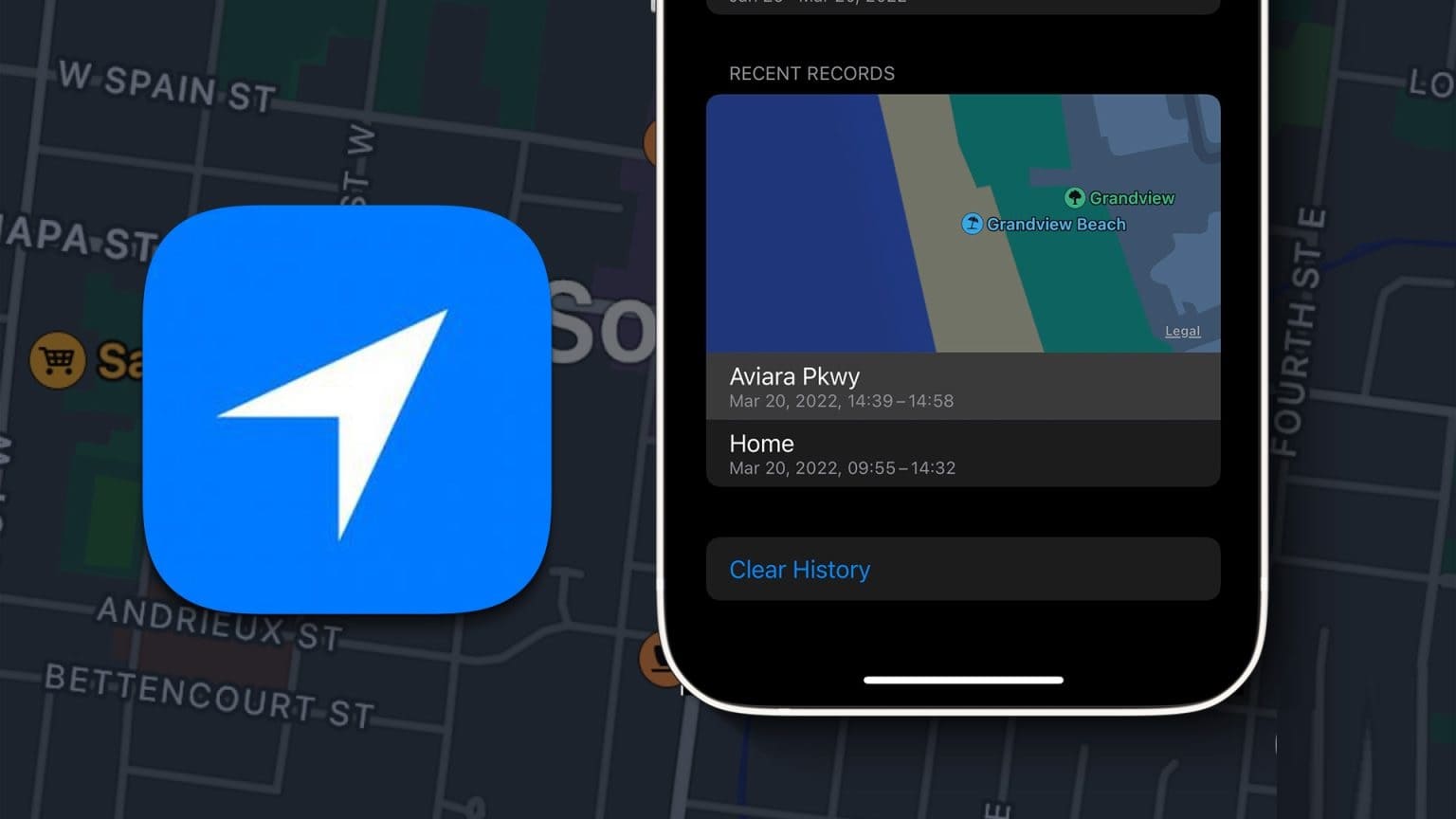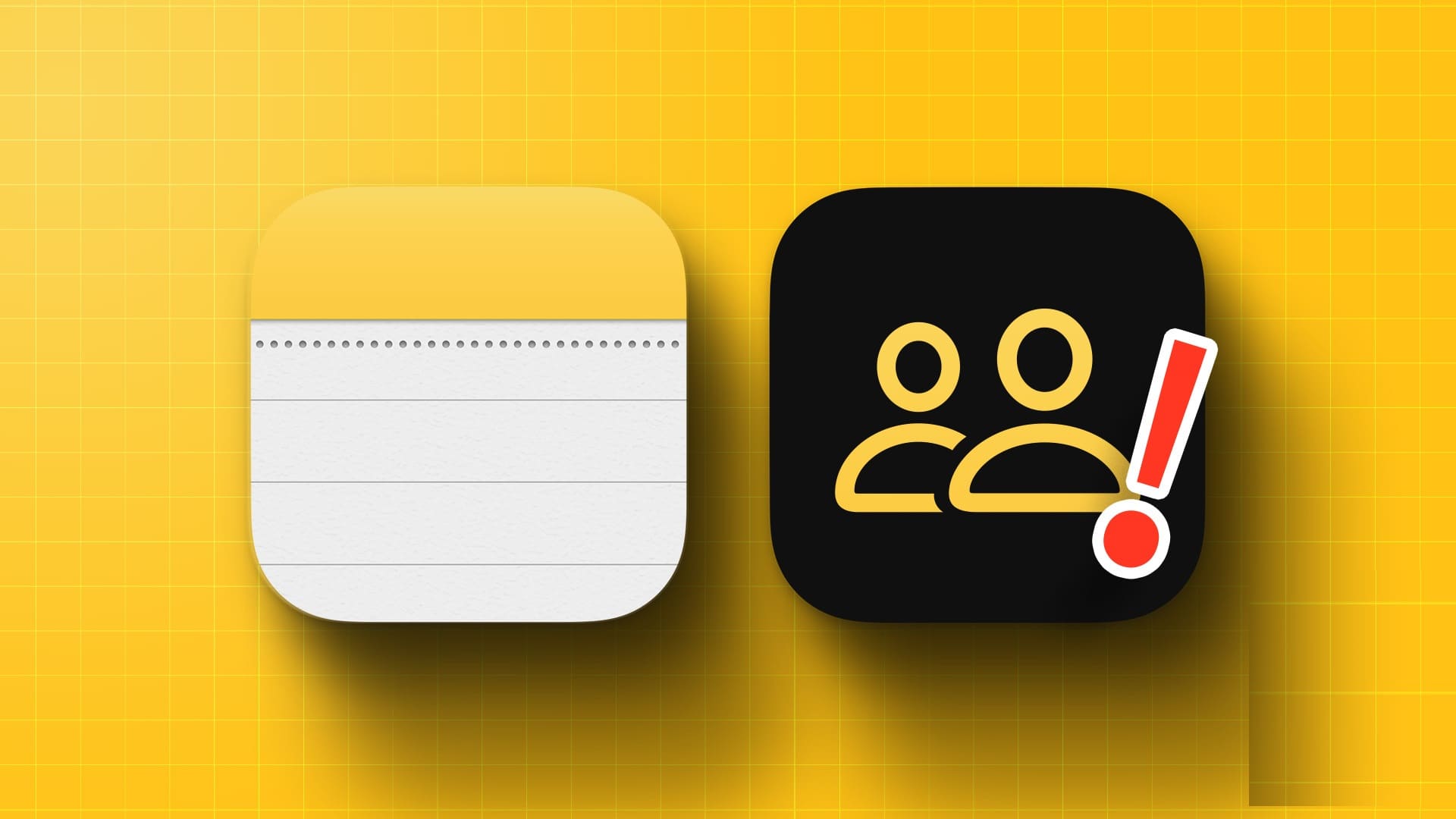я став Групові повідомлення є звичайним роздратуванням в iMessage. Незалежно від того, перебуваєте ви з колегами, друзями чи родичами, спамери можуть засипати вас нерелевантним вмістом і марною інформацією. У більшості випадків ви просто хочете якомога швидше вийти з чату. Але як це зробити насправді? На щастя, це відносно простий процес. У цій статті пояснюється, як вийти з розмови в iMessage.
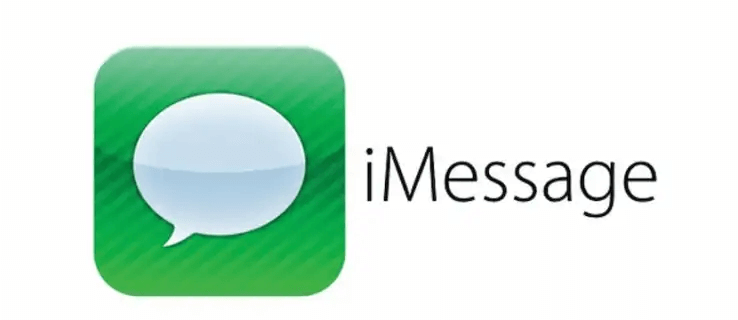
Дії для виходу з групової розмови в iMessage
Існує кілька причин, чому ви не можете залишити груповий чат. коли перевага «Вийти з групової розмови» Сірим кольором у групі повинно бути три користувача. Якщо ви не бачите цього параметра, це не група Шеззаде. Ви можете вимкнути сповіщення в будь-якій темі, вибравши «приховати сповіщення» або провівши пальцем угору в чаті, а потім вибравши піктограму сповіщення, яка вимикає звук у чаті.
На щастя, легко покинути груповий чат iMessage, якщо вас засипають надокучливими повідомленнями. Просто виконайте такі дії:
- Знайдіть Колективне повідомлення з якого ви хочете вийти в програмі Шеззаде ваш.
- Знайдіть "назва групи" Виберіть у заголовку ланцюжка або, якщо у вас старіша версія iOS "інформації".
- Виберіть, де можна переглянути інформацію про групу "залишити цю розмову". Якщо ви цього не бачите, прокрутіть вниз.
- З’явиться спливаюче вікно підтвердження. Знайдіть "залишити цю розмову" Вас буде видалено з групи.
Чому ти не можеш вийти з групи?
Іноді ви можете припустити, що група, від якої ви отримуєте повідомлення, є групою iMessage, але це не завжди так. Деякі групи не є групами iMessage, і ви не можете легко видалити себе з них.
Щоб залишити групу iMessage, у ній має бути чотири або більше учасників. Користуватися цією послугою можуть лише люди, які використовують пристрої Apple із активованим iMessage. Ви можете вести груповий чат у iMessage, лише коли всі учасники групи використовують iMessage. Якщо ви бачите сині бульбашки, ви знатимете, що чат є чатом iMessage.
Різні типи чату
Якщо хтось у групі не використовує iMessage, незалежно від того, чи користується він пристроєм Apple, або якщо він дезактивував iMessage, чат стає SMS/MMS-чатом. У цьому типі чату замість обміну повідомленнями через центр iMessage ви надсилатимете повідомлення через оператора служби, коли надсилатимете повідомлення членам групи.
Ваш оператор надішле повідомлення всім у групі. Повідомлення отримується як текстове повідомлення незалежно від того, чи використовують усі учасники групи iMessage, а повідомлення надходять як текстові повідомлення. Ви зможете впізнати їх за зеленими бульбашками.
Групи SMS і MMS мають велику різницю. Групи MMS все ще є типом групи, де всі учасники можуть бачити, хто є в групі, і всі їхні відповіді на повідомлення, незалежно від того, чи надіслано ваші повідомлення через вашого постачальника послуг. Але SMS-група — це не зовсім група. Незважаючи на те, що ви надсилаєте повідомлення членам групи, вони надходять як окремі повідомлення. Коли ці учасники відповідають на отримане повідомлення, ви отримуєте їхнє повідомлення в їх власному чаті.
Ось чому ви не зможете залишити всі групові чати.
Як ігнорувати групове текстове повідомлення
Можливо, ви не обов’язково захочете залишити певну групу. Можливо, ви не хочете ображати сім’ю чи друзів, і ви все одно можете отримати доступ до важливих повідомлень принаймні в груповому чаті, не мучачись від неприємних сповіщень. Крім того, ви повинні залишатися в робочих групах, тому що ці групи важливі.
Ось як вимкнути будь-які групи, від яких ви не хочете отримувати сповіщення:
- Клацніть текстове повідомлення колективний.
- Виберіть піктограми груп у верхній частині ланцюжка груп. Якщо ви користуєтеся iOS 14 або ранішою версією, торкніться піктограм групи вгорі та виберіть "інформації".
- Внизу біжіть Приховати сповіщення.
- Крім того, у списку повідомлень проведіть пальцем ліворуч по текстовому повідомленню групи та виберіть кнопку «Повідомлення». «Оповіщення».
Не дозволяйте груповим сповіщенням iMessage перевантажувати вас
Групові чати - вони або змушують нас почуватися погано, або вони допомагають нам ділитися та отримувати важливу інформацію. У більшості випадків нас додають до групових чатів без нашого дозволу. Важко знайти правильний баланс. Але тепер, коли ви знаєте причини, чому ви не можете залишити деякі групові чати, і деякі рішення цієї проблеми, ви можете внести ці зміни та нарешті досягти певної міри контролю та спокою.
Ви коли-небудь намагалися вирватися з розмови Шеззаде? Чи скористалися ви порадами та хитрощами, наведеними в цій статті? Повідомте нам у розділі коментарів нижче.